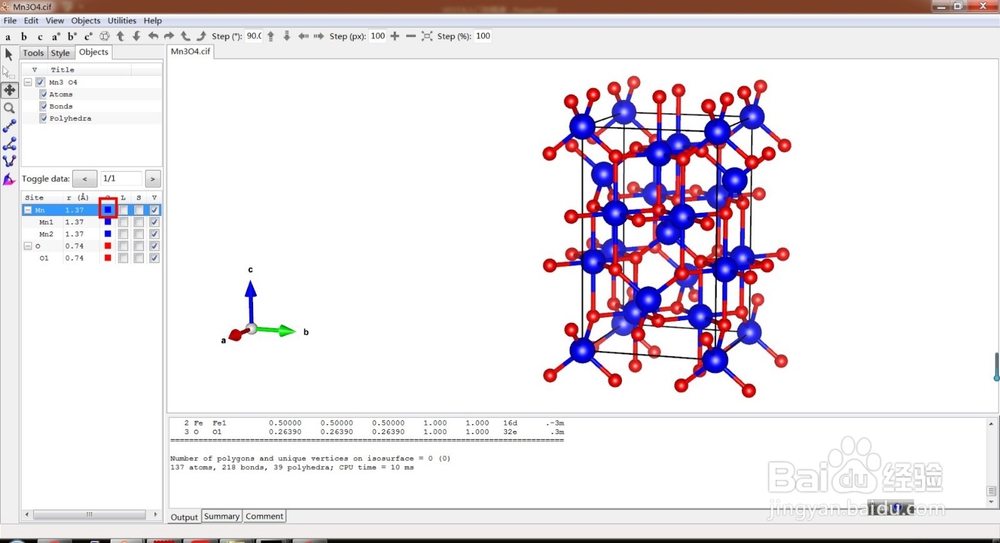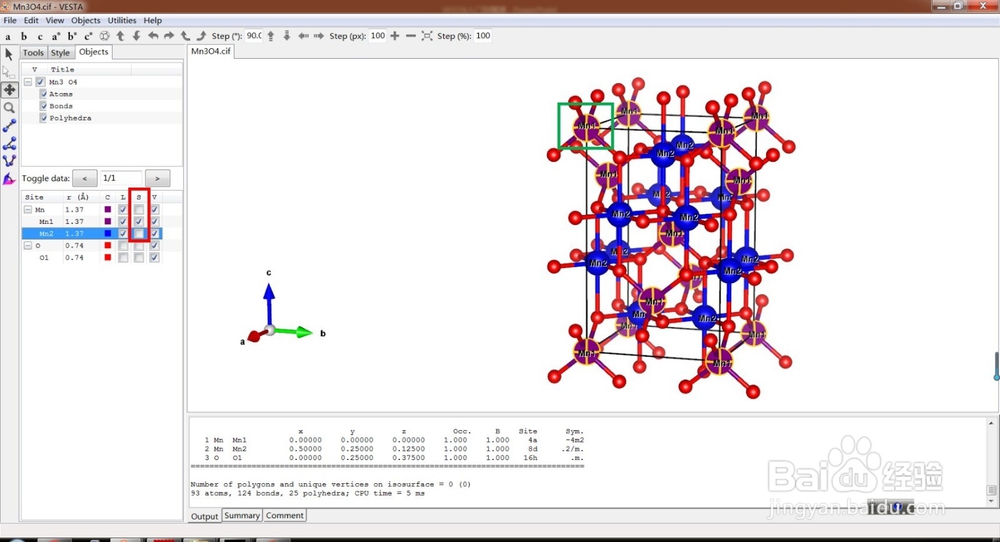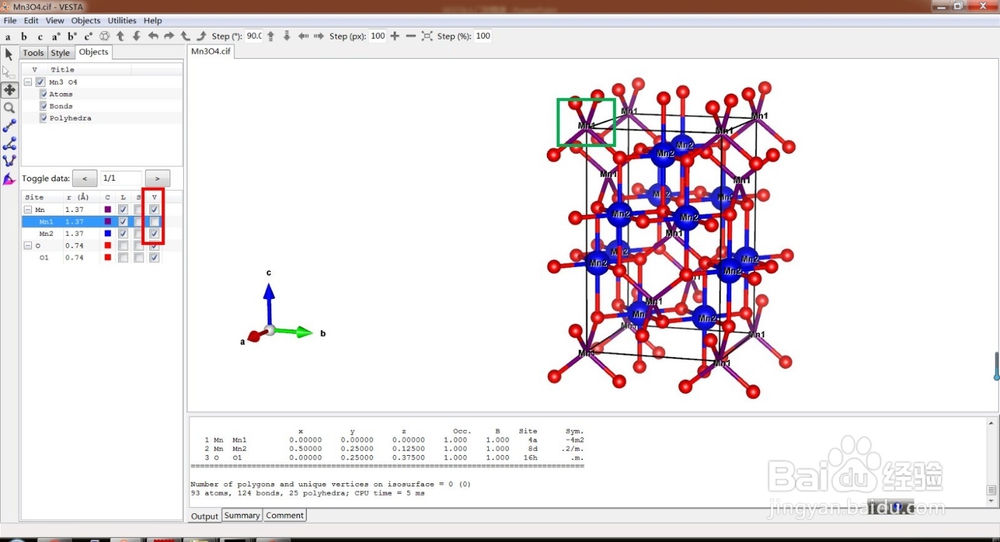1、用VESTA软件打开Mn2O4.cif。
2、点击左侧选项卡Objectives——Atoms
3、在左下方显示了目前结构中的原子信息。该结构中有两个Mn原子,一个O原子。其中前方带有一个横线的方框的Mn表示Mn这一类原子,能控制结构中所有Mn的属性更改,如红色方框所示。下方的Mn1和Mn2分别指在结构文件中按顺序出现的第一个Mn原子和第二个Mn原子。针对O原子,同理。
4、找到要更改颜色的原子。在图红色方框所示的“L”(Label的缩写)下方将该类Mn原子该属性选上,右方结构图上就会显示每个Mn原子的标签,可以看出Mn原子分为两类。其中,Mn1原子属于四面体[MnO4]中的锰,Mn2原子属于六面体[MnO6]中的锰。我们要更改的是Mn2原子的颜色。
5、更改Mn2原子的颜色。在“C”(Color的缩写)下点击Mn2原子的颜色选项卡,选中蓝色,点击确定后,右方结构中的Mn2原子的颜色都变成了蓝色。
6、要想更改全部Mn原子的颜色。只需更改“C”属性下代表这一类原子的Mn颜色选项卡即可。
7、“S”(Select的缩写)属性指是否选中该原子,如图所示,将Mn1原子的该属性选上,结构中的所有Mn1原子都处于选中状态。
8、“V”(View的缩写)属性指是否可见。默认为全选中状态。如将Mn1原子的该属性取消勾选,结构中的所有Mn1原子就变为不可见状态。